Cómo quitar un sensor o dispositivo de SmartThings

Si tiene un sensor o dispositivo conectado a la configuración de SmartThings, pero ya no lo quiere, en realidad es muy fácil desconectarse de su sistema .
RELACIONADO: Cómo configurar SmartThings Home Monitoring Kit
SmartThings viene con su propia línea de sensores y dispositivos que puede agregar. No es una gran línea de productos de ninguna manera, pero la buena noticia es que también puede conectar dispositivos de terceros a la configuración de SmartThings, como las luces Hue de Philips, los interruptores de salida Belkin WeMo e incluso los termostatos inteligentes.
Sin embargo, ya no quiere un dispositivo específico conectado a su configuración de SmartThings, aquí le mostramos cómo eliminarlo de manera rápida y fácil sin ningún problema.
Primero, abra la aplicación SmartThings en su teléfono y seleccione la pestaña "Mi casa" en el abajo.
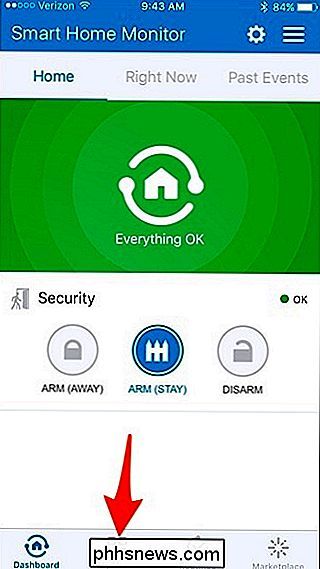
Luego, toque la pestaña "Cosas" hacia la parte superior de la pantalla.
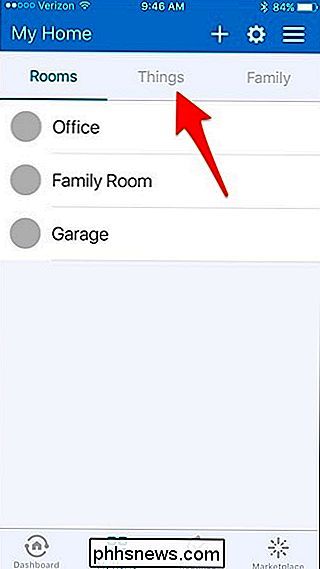
Aquí verá una lista de todos los sensores y dispositivos que ha conectado a SmartThings. Tanto los dispositivos de la marca SmartThings como los de terceros aparecerán en esta lista.
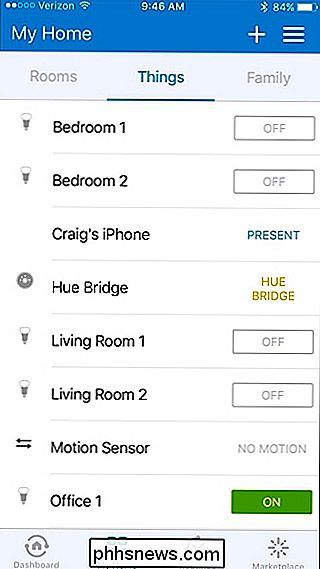
Luego, simplemente toque el dispositivo que desea eliminar.
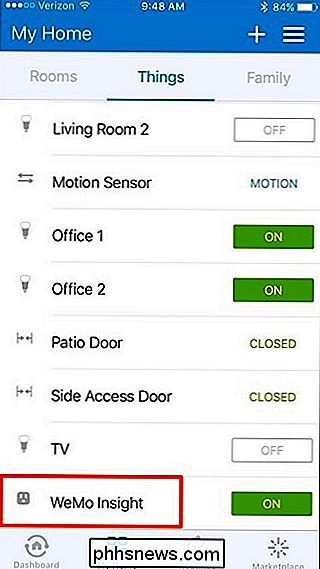
Toque el ícono de ajustes en la esquina superior derecha de la pantalla.
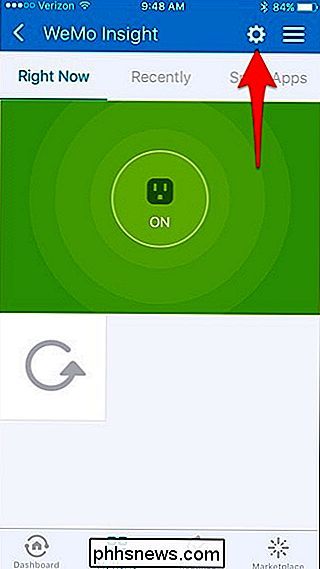
Seleccione "Editar dispositivo" cuando la ventana emergente aparezca en la parte inferior.
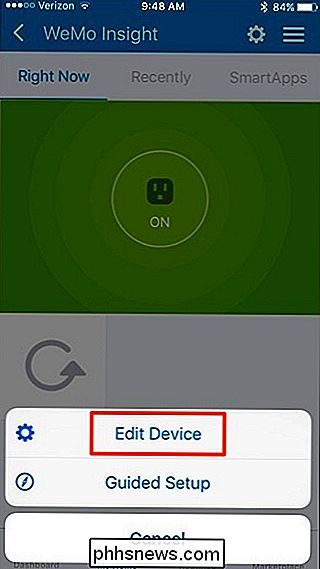
Pulse "Quitar".
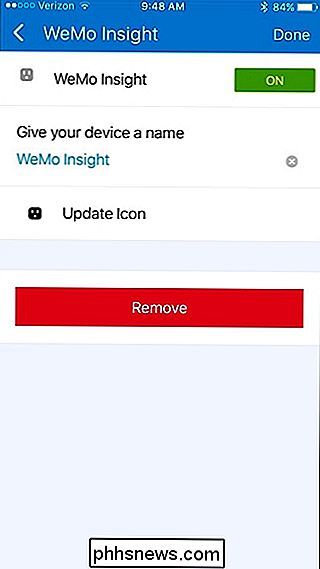
Pulse "Quitar" nuevamente en la pantalla siguiente.
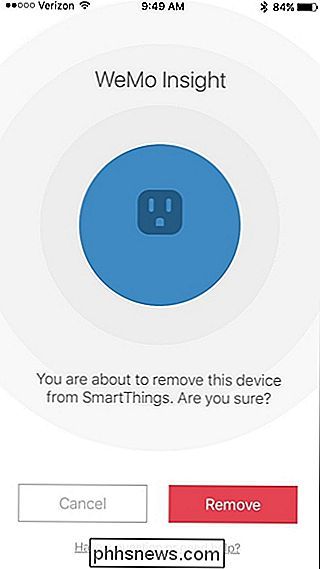
Pulse "Aceptar" para Regrese a la lista de dispositivos.
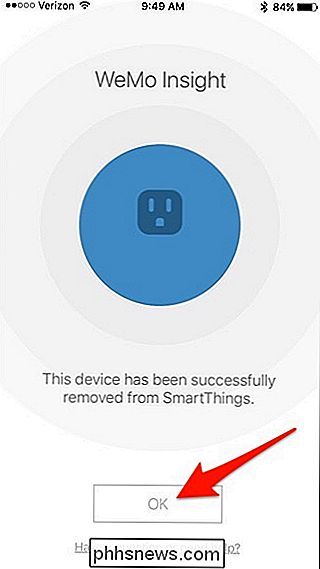
En cualquier momento en el futuro, si desea volver a agregar ese dispositivo a la configuración de SmartThings, puede hacerlo fácilmente simplemente pasando por el proceso de agregar un nuevo dispositivo a su configuración . De lo contrario, si planea deshacerse del dispositivo y venderlo, solo asegúrese de haberlo quitado y de restablecerlo de fábrica si así lo requiere.

Cómo deshabilitar anuncios en su pantalla de bloqueo de Windows 10
Si es como yo, es posible que haya abierto su computadora portátil con Windows 10 hoy solo para ver un anuncio gigante de Square Enix Rise of the Tomb Raider pegado en su pantalla de inicio de sesión. Este es el trabajo de la función "Windows Spotlight" en la configuración de Personalización, y afortunadamente, puede desactivarlo definitivamente.

Cómo ver qué ocupa espacio en su Chromebook
Me encantan los Chromebook (y el sistema operativo Chrome en general), pero siempre me ha molestado que no haya una manera fácil de ver cómo gran parte del almacenamiento interno de mi dispositivo está siendo utilizado. Obtengo toda la cosa de "vivir en la nube", pero vamos, a veces eso simplemente no es práctico.



